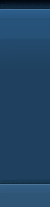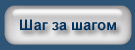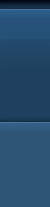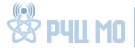Основные проблемы с Wi-Fi и способы их устранения

Мы настолько привыкли к тому, что Wi-Fi легко доступен для прослушивания музыки, просмотра видео и удаленной работы из дома, что мы редко вообще вспоминаем о его существовании, пока вдруг не остаемся вообще без Wi-Fi.
Потеря соединения со Всемирной паутиной нарушает нормальную жизнь, но большинство проблем с подключением легко устранить и сравнительно быстро восстановить ситуацию. В этой статье я расскажу как восстановить доступ, самостоятельно устранив некоторые из самых распространенных проблем.
Медленный интернет или отсутствие подключения в ряде комнат
Сигнал Wi-Fi передается радиоволнами, то есть ваш маршрутизатор ведет передачу из центральной точки по всем направлениям. Если роутер находится в дальнем углу дома, то вы без необходимости отправляете большую часть мощности во внешний мир. Если есть такая возможность, переместите маршрутизатор в более централизованное место. Чем ближе вы сможете расположить его к центру зоны покрытия, тем лучше будет прием во всем доме.
Если вы живете в многоквартирном доме, то роутеры других квартир маршрутизаторы могут мешать вашему. Бесплатное ПО, такое как NetSpot для Mac и Windows (и Android) или Wi-Fi Analyzer для Android, может показать вам каждую беспроводную сеть поблизости и какой канал они используют. Если ваш маршрутизатор перекрывается с соседними сетями, рассмотрите возможность переключения на менее перегруженный канал.
Если ничего из перечисленного не помогает, возможно, ваша квартира слишком велика для одного маршрутизатора. Подумайте о приобретении беспроводного репитера или установите еще один маршрутизатор так, чтобы он расширял зону покрытия вашего основного маршрутизатора.
Медленный интернет везде
Если скорость передачи сигналов по Wi-Fi слишком низка, независимо от того, где вы находитесь, попробуйте подключить ноутбук напрямую к модему и протестируйте скорость своего интернета на одном из специальных сайтов типа speedtest.net. Если скорости слишком низкие, то проблема, скорее всего, связана с каналом доступа в интернет, а не с маршрутизатором. В таком случае. свяжитесь с вашим провайдером.
Если проблема не в этом, то, возможно, ваш беспроводной канал используется слишком большим количеством устройств. Постоянно подключенных к сети в вашем доме. Подумайте об изменении канала на вашем маршрутизаторе. Это можно сделать в настройках вашего роутера. Не могу дать точных рекомендаций - как именно. У каждого производителя свои правила для этого. Некоторые советы по настройке можно найти по адресу https://smartronix.ru/wi-fi-bez-dostupa-k-internetu.
Если все это не помогает, попробуйте сбросить настройки маршрутизатора до заводских и выполните повторную настройку. На большинстве устройств есть кнопка «Reset», которую вы можете зажать скрепкой. Подержите ее нажатой в течение 30 секунд, и маршрутизатор по умолчанию вернет заводские настройки. Используйте руководство по настройке беспроводного маршрутизатора, чтобы все правильно настроить, и посмотрите, поможет ли это.
Если ничто не помогает, а интернет по проводному соединению работает нормально возможно, дни вашего маршрутизатора сочтены. Подумайте о покупке нового.
Одно устройство не может подключиться к Wi-Fi
Иногда вы сталкиваетесь с проблемой с одним конкретным устройством. Это, вероятно, просто единичная проблема. Попробуйте отключить Wi-Fi на этом устройстве, а затем снова включите его. Если это не поможет, сделайте то же самое с маршрутизатором, отсоединив его от питания, а через 30 секунд снова подключите.
Если это не помогает, или проблема повторяется, исключите вашу сеть из списка сохраненных сетей на вашем устройстве, а затем снова подключитесь.
Если вы работаете в Windows 10, найдите Wifi для поиска неисправностей и откройте результат «Выявление и устранение проблем с сетью». Система проведет диагностику, и это может восстановить связь. На MacOS вы тоже можете запустить беспроводную диагностику. Удерживая клавишу «Параметры», щелкните значок AirPort (Wi-Fi) в строке меню. Найдите Open Wireless Diagnostics и следуйте инструкциям на экране.
Если ничего из этого не работает, попробуйте перезагрузить устройство.
Ни одно устройство не может подключиться к Wi-Fi
Если вы вообще не можете подключиться к Wi-Fi, подключите ноутбук к маршрутизатору напрямую с помощью кабеля Ethernet и посмотрите, сможете ли вы подключиться таким образом. Если это сработает, значит проблема с вашим Wi-Fi, но если это не так, то ваш интернет может вообще не работать. В этом случае необходимо связаться с провайдером.
Соединения разрываются случайным образом
Есть ли какой-то паттерн отключений? Обрывается ли соединение, когда вы включаете микроволновку? Это может звучать странно, но некоторые маршрутизаторы испытывают такие проблемы на частоте 2,5 ГГц или если вы используете старую микроволновую печь с проблемами экранирования.
Возможно, ваша беспроводная сеть испытывает помехи от других сетей или устройств. Если ваши соседи в определенное время каждый день активно используют свою сеть Wi-Fi, то помехи он нее могут замедлить ваше соединение. Если ваша система перекрывается по частотам с близлежащими сетями, то может помочь переключение на менее перегруженный канал в настройках вашего маршрутизатора.
Если это не сработает, попробуйте выполнить сброс настроек к заводским и заново настройте маршрутизатор.
Читатели этой статьи также смотрели на сайте rfcmd.ru
Как выбрать прокси и зачем он нужен
Как изучать английский на работе
Каким будет веб-дизайн в 2021 году
5 аспектов конфиденциальности данных
Можно ли обмануть Антиплагиат
Как повысить эффективность работы менеджеров
Что делать, если потерял смартфон
Мобильные приложения в медицине

Мы настолько привыкли к тому, что Wi-Fi легко доступен для прослушивания музыки, просмотра видео и удаленной работы из дома, что мы редко вообще вспоминаем о его существовании, пока вдруг не остаемся вообще без Wi-Fi.